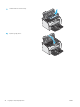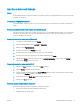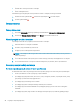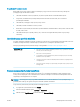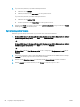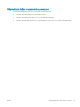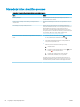HP LaserJet Pro M11-M13 User Guide
Izboljšanje kakovosti tiskanja
Uvod
Če ima tiskalnik težave s kakovostjo tiskanja, jih poskusite odpraviti s spodnjimi rešitvami, in sicer v vrstnem redu,
v katerem so navedene.
Tiskanje iz drugega programa
Poskusite tiskati iz drugega programa. Če se stran pravilno natisne, je vzrok težave v programu, iz katerega ste
tiskali.
Preverjanje nastavitve vrste papirja za tiskalni posel
Preverite nastavitve vrste papirja, če tiskate iz programa, če so na natisnjenih straneh madeži, če so natisi nejasni
ali temni, če je papir zguban, če so na njem razpršene pike tonerja, če se je toner slabo prijel ali če so na njem
področja z manjkajočim tonerjem.
Preverjanje nastavitve vrste papirja (Windows)
1. V programski opremi izberite možnost Natisni.
2. Izberite tiskalnik in kliknite gumb Lastnosti ali Nastavitve.
3. Kliknite zavihek Papir in kakovost.
4. Razširite seznam možnosti Vrsta je:. možnosti.
5. Razširite kategorijo vrst papirja, ki se najbolj ujema z vašim papirjem.
6. Izberite možnost za vrsto papirja, ki ga uporabljate, in kliknite gumb V redu.
7. Kliknite gumb V redu, da zaprete pogovorno okno Lastnosti dokumenta. V pogovornem oknu Natisni
kliknite gumb V redu, da natisnete posel.
Preverjanje nastavitve vrste papirja (OS X)
1. Kliknite meni File (Datoteka) in nato možnost Print (Tiskanje).
2. V meniju Printer (Tiskalnik) izberite tiskalnik.
3. Privzeto gonilnik tiskalnika prikaže meni Copies & Pages (Kopije in strani). Odprite spustni seznam menijev
in kliknite meni Finishing (Zaključna obdelava).
4. Na spustnem seznamu Media-type (Vrsta medijev) izberite vrsto.
5. Kliknite gumb Print (Tiskanje).
Preverjanje stanja kartuše s tonerjem
Na strani s stanjem potrošnega materiala so naslednje informacije:
●
Odstotek predvidene preostale življenjske dobe kartuše
●
Približno število preostalih strani
SLWW Izboljšanje kakovosti tiskanja 57